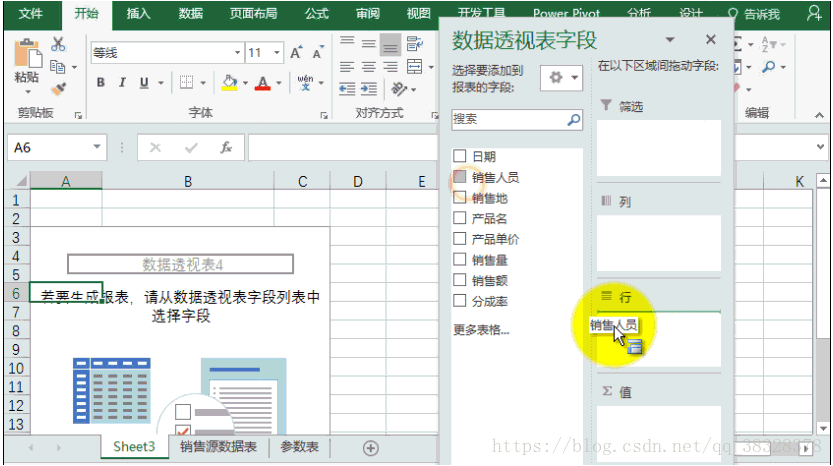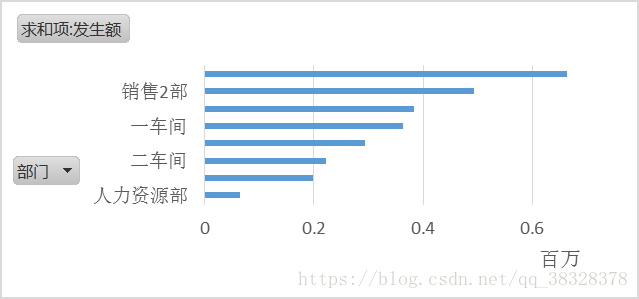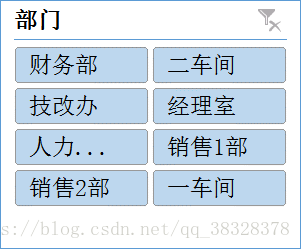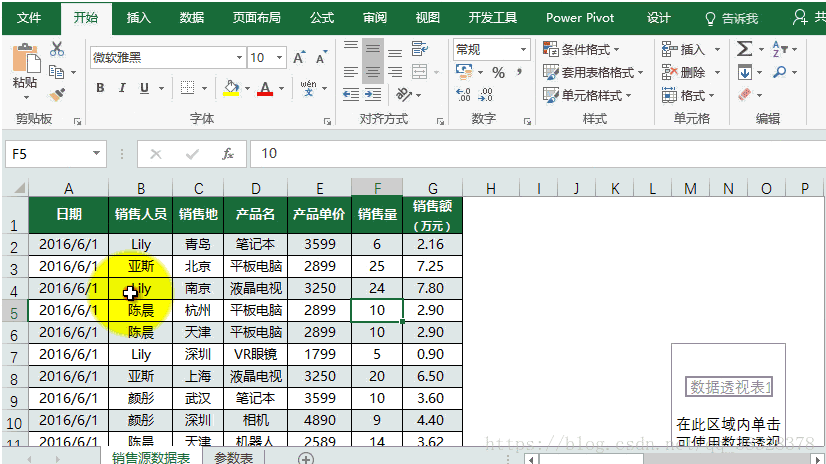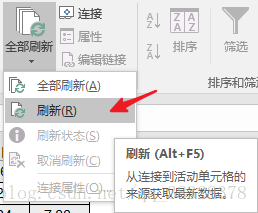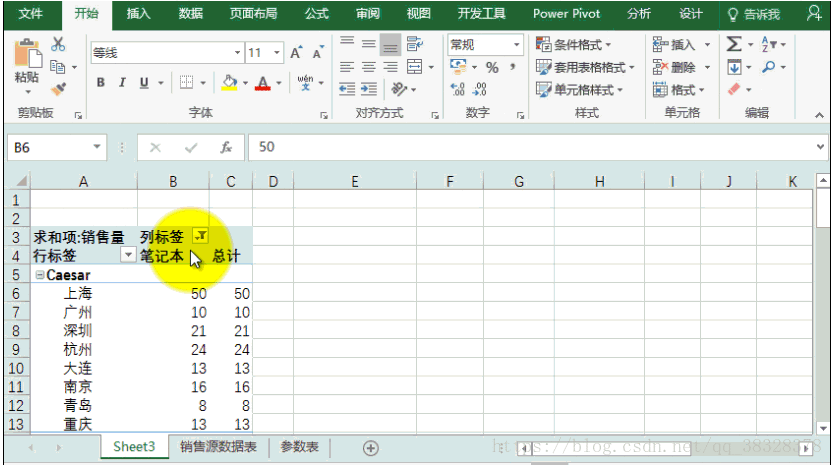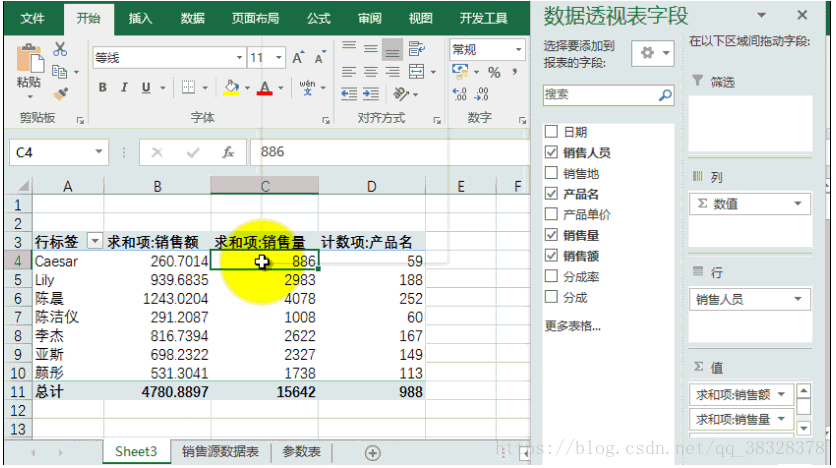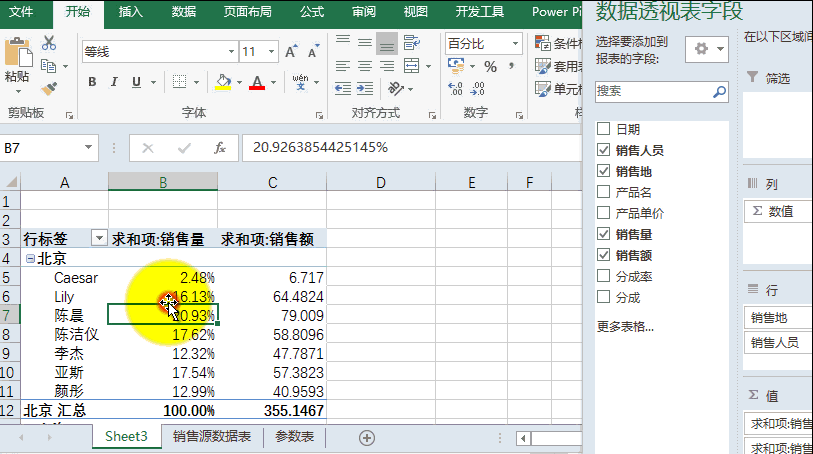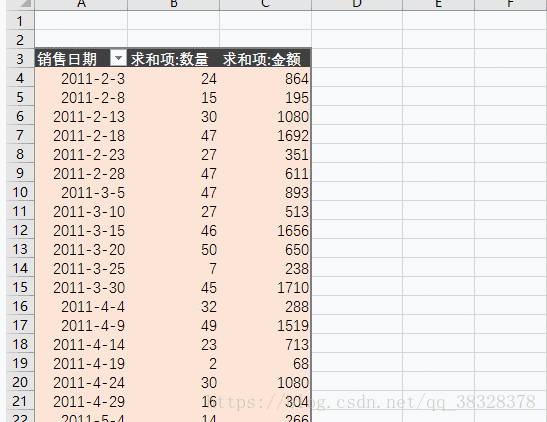EXCEL學習,資料透視表功能
阿新 • • 發佈:2019-01-11
Excel -- 資料透視表基礎
資料透視表(Pivot Table)是一種互動式的表,可以進行某些計算,如求和與計數等。所進行的計算與資料跟資料透視表中的排列有關。
之所以稱為資料透視表,是因為可以動態地改變它們的版面佈置,以便按照不同方式分析資料,也可以重新安排行號、列標和頁欄位。每一次改變版面佈置時,資料透視表會立即按照新的佈置重新計算資料。另外,如果原始資料發生更改,則可以更新資料透視表。
特點:
1. 易操作性:“拖”字大法,只需要通過滑鼠對相關欄位直接進行拖拽就能完成多數操作;2. 可計算性:多種計算方法,包括求和、技術、求平均值、百分比等重要彙總計算規則;
3. 資料處理方法多:排序、篩選、分類彙總等多種資料加工處理方法;
Excel -- 資料透檢視與切片器
1、資料透檢視
即可以通過資料透視表生成也可以直接引用一般表格資料生成。通過一般表格資料生成資料透檢視時會自動生成與其對應的資料透視表。資料透檢視比普通圖表擁有更強大的互動性,使用者可以通過滑鼠拖拽快速更改圖表維度。
2、切片器
在Excel 2010以上版本中,微軟增加了切片器工具。當切片器與資料透視圖表關聯後,對切片器進行選擇時,資料透視表會一起發生變化。切片器與資料透視圖表的組合應用是生成BI報表高度互動性視覺化介面的基礎。
資料透檢視
切片器
Excel -- 動態引用資料透視表資料公式
GETPIVOTDATA函式
返回儲存在資料透視表中的資料,如果報表中的彙總資料可見,則可以使用函式GETPIVOTDATA從資料透視表中檢索彙總資料
表示式
GETPIVOTDATA(data_field,pivot_table,field1,item1,field2,item2, …)
引數
data_field: 要檢索資料的資料欄位名稱,用引號因其。 Pivot_table: 用於決定要檢索的資料在哪個資料透視表,自動生成公式時為資料透視表的起始單元格地址。 Field1,Item1:用於描述檢索資料的欄位名和項名稱。註釋:在返回值所在的單元格中鍵入“=”,然後在資料透視表中單擊包含要返回的資料單元格可快速生成GETPIVOTDATA公式,如果想更改檢索條件,可直接更改生成公式中的引數。
Excel -- 資料透視表教程
1、建立資料透視表
使用原始資料表進行各銷售員對應各產品的銷量。根據你想要呈現的資料報表,透視一下,讓你輕鬆“拖”出來。
2、更改資料來源
資料透視表的一個優勢就是,資料來源變更後進行簡單的更新就可反映到資料報表中。有兩種方式更新資料來源:
第一種是資料透視表重新整理
如果只是資料來源中的數值進行了更新,採用重新整理即可。
第二種是重新整理資料透視表源資料
如果是資料來源的結構或佈局變更了,這時採用更改資料來源的方式。
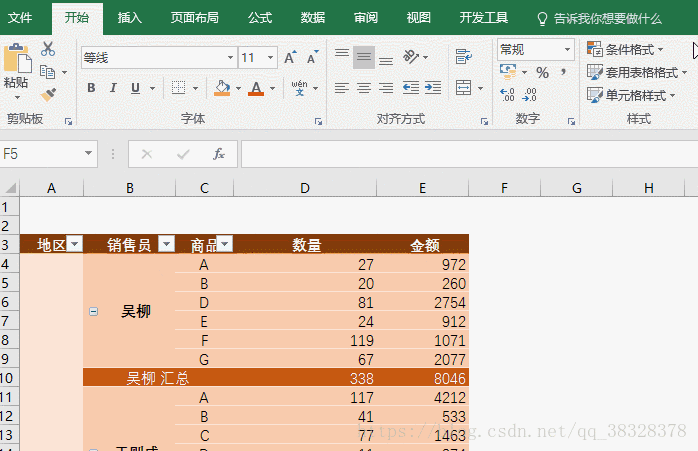
3、插入計算欄位
計算欄位極大擴充套件了資料透視表的計算功能,屬於神一般的存在。比如原始資料表中有一列資料為目標值,有一列資料為實際值,那麼在資料透視表中可以通過計算欄位輸入公式=實際值/目標值,來求出彙總的達成率。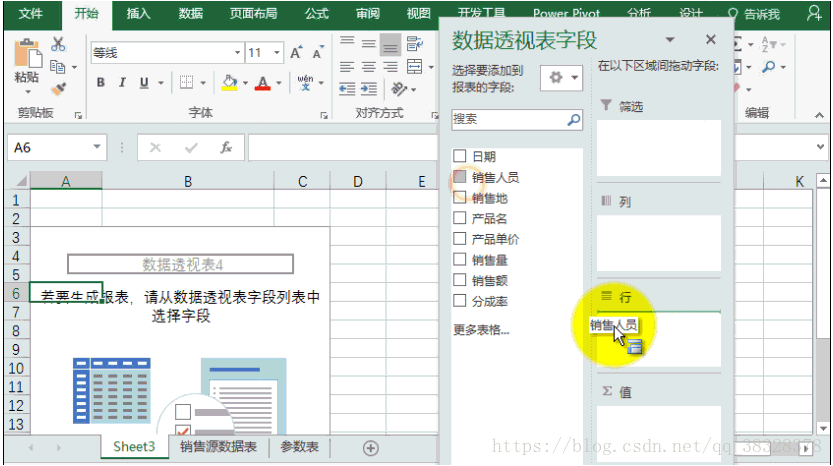
4、使用切片器
5、更改值彙總依據
6、更改資料透視表佈局
預設生成的資料透視表佈局比較呆板,有多個方面可以設定不同形式的佈局。7、按時間維度組合
資料透視表中有一個叫做“組合”的功能,一方面它能自動識別日期、數值等可計算的欄位,然後按照給定的跨度進行組合,比如組合出按年、季度、月、日,甚至小時、分……的彙總;另一方面,也可通過手動選擇的方式,將文字格式的資料按照自定義的方式進行組合,比如組合出一線城市、二線城市等等。
<script>
(function(){
function setArticleH(btnReadmore,posi){
var winH = $(window).height();
var articleBox = $("div.article_content");
var artH = articleBox.height();
if(artH > winH*posi){
articleBox.css({
'height':winH*posi+'px',
'overflow':'hidden'
})
btnReadmore.click(function(){
if(typeof window.localStorage === "object" && typeof window.csdn.anonymousUserLimit === "object"){
if(!window.csdn.anonymousUserLimit.judgment()){
window.csdn.anonymousUserLimit.Jumplogin();
return false;
}else if(!currentUserName){
window.csdn.anonymousUserLimit.updata();
}
}
articleBox.removeAttr("style");
$(this).parent().remove();
})
}else{
btnReadmore.parent().remove();
}
}
var btnReadmore = $("#btn-readmore");
if(btnReadmore.length>0){
if(currentUserName){
setArticleH(btnReadmore,3);
}else{
setArticleH(btnReadmore,1.2);
}
}
})()
</script>
</article>
Excel -- 資料透視表基礎
資料透視表(Pivot Table)是一種互動式的表,可以進行某些計算,如求和與計數等。所進行的計算與資料跟資料透視表中的排列有關。
之所以稱為資料透視表,是因為可以動態地改變它們的版面佈置,以便按照不同方式分析資料,也可以重新安排行號、列標和頁欄位。每一次改變版面佈置時,資料透視表會立即按照新的佈置重新計算資料。另外,如果原始資料發生更改,則可以更新資料透視表。
特點:
1. 易操作性:“拖”字大法,只需要通過滑鼠對相關欄位直接進行拖拽就能完成多數操作;2. 可計算性:多種計算方法,包括求和、技術、求平均值、百分比等重要彙總計算規則;
3. 資料處理方法多:排序、篩選、分類彙總等多種資料加工處理方法;
Excel -- 資料透檢視與切片器
1、資料透檢視
即可以通過資料透視表生成也可以直接引用一般表格資料生成。通過一般表格資料生成資料透檢視時會自動生成與其對應的資料透視表。資料透檢視比普通圖表擁有更強大的互動性,使用者可以通過滑鼠拖拽快速更改圖表維度。
2、切片器
在Excel 2010以上版本中,微軟增加了切片器工具。當切片器與資料透視圖表關聯後,對切片器進行選擇時,資料透視表會一起發生變化。切片器與資料透視圖表的組合應用是生成BI報表高度互動性視覺化介面的基礎。
資料透檢視
切片器
Excel -- 動態引用資料透視表資料公式
GETPIVOTDATA函式
返回儲存在資料透視表中的資料,如果報表中的彙總資料可見,則可以使用函式GETPIVOTDATA從資料透視表中檢索彙總資料
表示式
GETPIVOTDATA(data_field,pivot_table,field1,item1,field2,item2, …)
引數
data_field: 要檢索資料的資料欄位名稱,用引號因其。 Pivot_table: 用於決定要檢索的資料在哪個資料透視表,自動生成公式時為資料透視表的起始單元格地址。 Field1,Item1:用於描述檢索資料的欄位名和項名稱。註釋:在返回值所在的單元格中鍵入“=”,然後在資料透視表中單擊包含要返回的資料單元格可快速生成GETPIVOTDATA公式,如果想更改檢索條件,可直接更改生成公式中的引數。
Excel -- 資料透視表教程
1、建立資料透視表
使用原始資料表進行各銷售員對應各產品的銷量。根據你想要呈現的資料報表,透視一下,讓你輕鬆“拖”出來。
2、更改資料來源
資料透視表的一個優勢就是,資料來源變更後進行簡單的更新就可反映到資料報表中。有兩種方式更新資料來源:
第一種是資料透視表重新整理
如果只是資料來源中的數值進行了更新,採用重新整理即可。
第二種是重新整理資料透視表源資料
如果是資料來源的結構或佈局變更了,這時採用更改資料來源的方式。
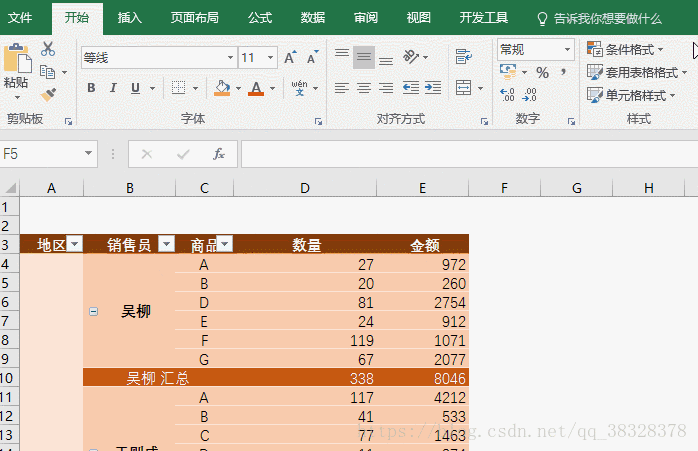
3、插入計算欄位
計算欄位極大擴充套件了資料透視表的計算功能,屬於神一般的存在。比如原始資料表中有一列資料為目標值,有一列資料為實際值,那麼在資料透視表中可以通過計算欄位輸入公式=實際值/目標值,來求出彙總的達成率。